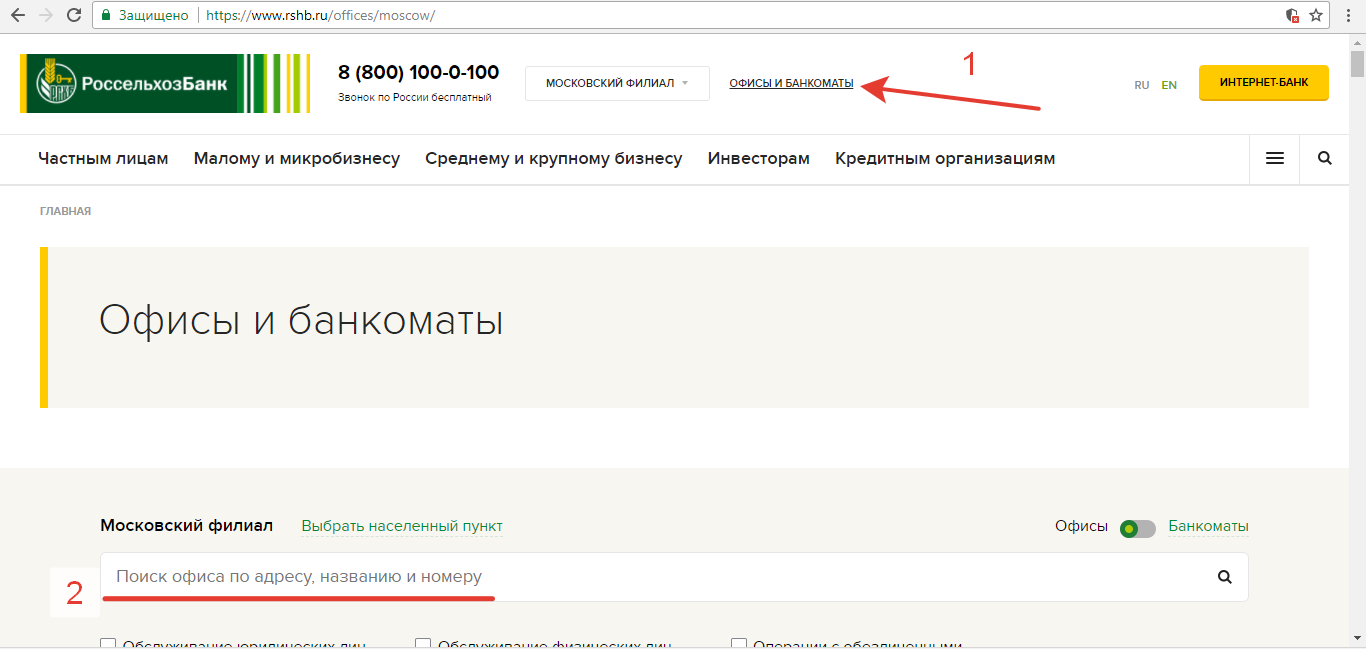Для того чтобы упростить взаимодействие банка со своими клиентами, банковские организации создают специальные приложения, в которых доступны практически все банковские услуги. Однако далеко не все люди способны самостоятельно осуществить подключение мобильного банка. В этой статье вы сможете найти ответы на следующие вопросы: как подключить онлайн банк, как авторизоваться в системе и какими функциями обладает данный сервис.
Возможности системы для клиентов
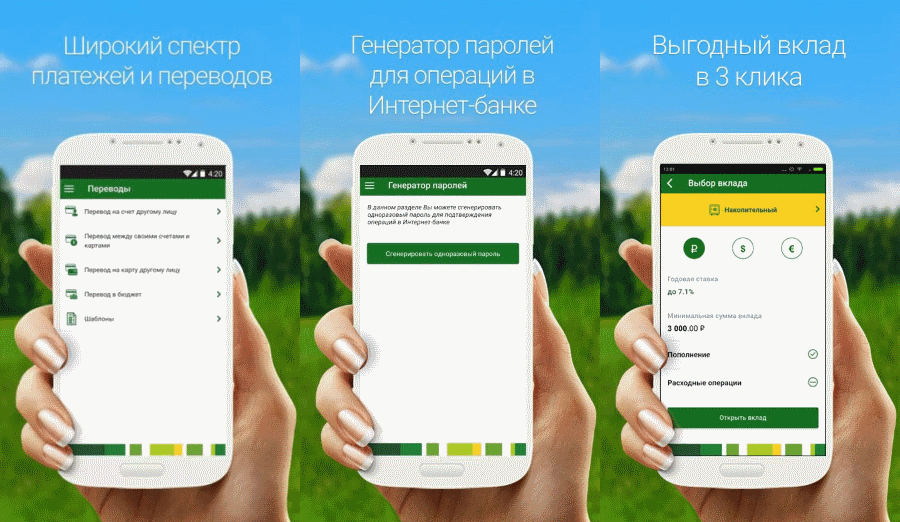 Клиенты, подключившие сервис «,Мобильный банк», смогут воспользоваться следующими возможностями:
Клиенты, подключившие сервис «,Мобильный банк», смогут воспользоваться следующими возможностями:
- Получение подробной информации обо всех проводимых операциях на имеющихся банковских счетах.
- Осуществление денежных переводов на любые банковские карты, а также электронные кошельки.
- Оплата услуг ЖКХ, телевидения, интернета, телефона и т. д. Кроме того, имеется возможность создать шаблоны, с помощью которых можно будет совершать платежи в один клик. Также можно создать автоматические платежи, которые позволят оплачивать услуги без участия клиента банка.
- Погашение имеющихся кредитов.
- Создание вкладов.
- Заказ новых дебетовых и кредитных пластиковых карт.
- Блокировки имеющихся карт.
- Настройка различных параметров для используемой банковской карты.
Читайте также: оплата спутникового телевидения Триколор ТВ через Сбербанк-Онлайн.
Как подключить мобильный банк РСХБ
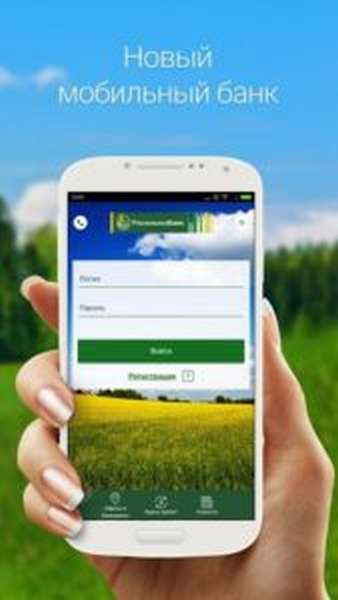 Если вы уже зарегистрированы в системе интернет-банка, то для получения доступа к мобильному банку вам достаточно выполнить следующие действия:
Если вы уже зарегистрированы в системе интернет-банка, то для получения доступа к мобильному банку вам достаточно выполнить следующие действия:
- Скачать приложение в Google Play или iTunes.
- Запустить приложение на своём мобильном устройстве.
- Ввести, имеющиеся логин и пароль от интернет-банка.
Если же вы не зарегистрированы в интернет-банке, то можете воспользоваться следующими способами подключения.
Через банкомат и терминал
Такой способ подключения является крайне простым, однако для того чтобы им воспользоваться, пользователю необходимо обладать банковской картой и пройти к ближайшему терминалу. Итак, как подключить мобильный банк Россельхозбанк через банкомат?
Процесс подключения:
- Если вы не знаете, где расположен ближайший банкомат, то можете перейти на сайт, зайти в раздел «,Офисы и банкоматы», и посмотреть на карте расположение всех терминалов.
- Прежде, чем отправиться к банкомату, не забудьте взять с собой банковскую карту, так как без неё вы не сможете подключить необходимые услуги.
- Далее в меню банкомата перейдите в меню «,Услуги банка»,.
- В открывшемся меню, выберите раздел «,Интернет-банк»,.
- После этого нажмите кнопку «,Подключение»,.
- Далее необходимо будет ввести номер телефона и подтвердить операцию. Через несколько минут на указанный номер телефона придёт sms-сообщение с паролем от сервиса.
- После завершения работы, заберите свою пластиковую карту.
Через телефон 3D-SMS
Как подключить мобильный банк Россельхозбанк через смс? Если вы уже пользовались программами банка «,Интернет-офис», или «,3D-SMS»,, то можете подключить к системе с помощью своего телефона.
Сделать это можно следующим образом:
- Зайдите на сайт.
- Нажмите на кнопку регистрации.
- Введите номер, имеющейся банковской карты.
- Далее на экране будет указан номер мобильного телефона, привязанного к карте. Если номер указан неверно, то обратитесь в службу поддержки для его изменения. Если данные указаны верно, то продолжите регистрацию.
- На указанный номер телефона придёт sms-сообщение с кодом подтверждения, введите его в соответствующее поле.
- Далее позвоните в службу поддержки банка (номер указан на главной странице) и завершите процесс регистрации.
В офисе банка
При оформлении банковской карты в отделении банка, клиент может попросить подключить его к сервисам интернет и мобильного банка.Для этого нужно:
- Попросить сотрудника банка выдать бланки для заполнения заявки на подключение банковских услуг.
- Заполнить полученные бланки и отдать их на рассмотрение.
- Получить копию заявления с основной информацией.
- Как только заявка будет рассмотрена банком, клиенту придёт sms-сообщение, в котором будет указан логин и пароль для авторизации в мобильном банке.
Как скачать приложение для Андроид и iOS
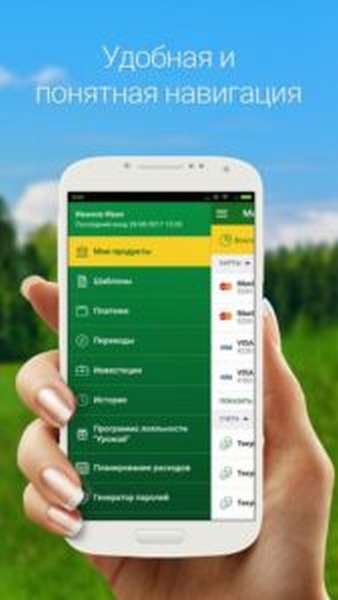 Установка мобильного приложения для Android:
Установка мобильного приложения для Android:
- Зайдите в Google Play.
- Введите название приложения «,Мобильный Россельхозбанк»,.
- Скачайте и установите найденное приложение на своё устройство.
Установка мобильного приложения на iOS:
- Зайдите в iTunes.
- Введите название приложения «,Мобильный Россельхозбанк»,.
- Скачайте и установите найденное приложение на своё устройство.
Интерфейс приложения Россельхозбанка
После авторизации в приложении на главной странице будет отображена информация о текущем состоянии счёта на привязанных банковских картах. С левой стороны размещено меню, в котором содержатся следующие вкладки:
- Главная. Данная вкладка переносит пользователя на главную страницу программы.
- Шаблоны. Здесь отображена информация обо всех имеющихся шаблонах для оплаты услуг. Также можно изменить, создать новые или удалить старые шаблоны.
- Платежи. В этой вкладке можно совершить оплату услуг ЖКХ, ТВ, интернета, мобильного телефона и т. д.
- Переводы. Здесь, пользователь может быстро и легко совершить денежные переводы на любые банковские счета, а также электронные кошельки.
- История. В представленной вкладке отображена подробная информация обо всех совершённых операциях за определённый период времени.
- Программа лояльности. Здесь можно управлять бонусной программой банка.
- Генератор паролей.
- Письмо в банк. С помощью данной вкладки можно обратиться к сотрудникам банка.
- Офисы и банкоматы. Здесь представлена карта, на которой размещены все имеющиеся банкоматы и отделения организации.
Переводы и платежи
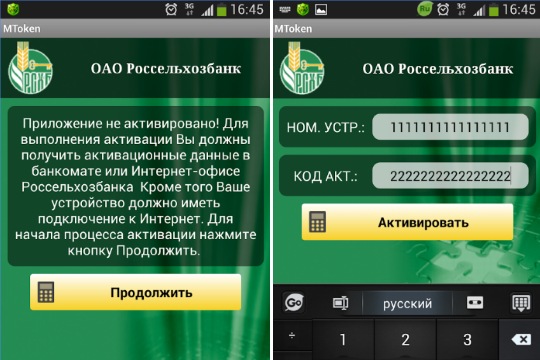 Используя мобильный банк, пользователь может легко совершить денежный перевод на любые банковские карты и электронные кошельки, а также оплатить различные услуги.Сделать это можно следующим образом:
Используя мобильный банк, пользователь может легко совершить денежный перевод на любые банковские карты и электронные кошельки, а также оплатить различные услуги.Сделать это можно следующим образом:
- Авторизуйтесь в системе.
- Перейдите в раздел «,Переводы», или «,Платежи»,.
- Введите номер счёта, на который необходимо отправить деньги.
- Укажите сумму платежа.
- Подтвердите операцию.
Создание шаблонов
Если вы регулярно совершаете однотипные платежи с помощью банковской карты, то можете создать шаблон, который позволить совершать данную операцию в один клик.
СМП банк онлайн &mdash, регистрация, как войти в систему, Личный кабинет. Информацию можно найти здесь.
Альфабанк Клик &mdash, регистрация, вход в систему и Личный кабинет: luxposh.ru/online/alfabank-klik.html Сделать это можно следующим образом:
- Авторизуйтесь в системе.
- Перейдите в раздел «,Шаблоны»,.
- Нажмите кнопку «,Создать шаблон»,.
- Введите необходимые параметры.
- Сохраните шаблон.
Восстановление доступа
Если вы по какой-либо причине не можете авторизоваться в сервисе, то воспользуйтесь системой восстановления доступа. Для этого:
- Нажмите на кнопку «,Забыли логин или пароль»,.
- Следуйте дальнейшим инструкциям.
Видео: как подключить мобильный банк Россельхозбанк через телефон?